Windows 10 부팅 USB 만들기 + USB로 부팅하기
오늘은 남들보다 빠르게 Windows10 부팅 USB 만들기 USB로 부팅하기를 포스팅할까 합니다.
먼저 Windows10 부팅 USB 만들기입니다.
1. Windows 10 다운로드 (microsoft.com) 들어가서 지금 도구 다운로드를 클릭합니다.

2. 저는 바탕화면으로 지정해서 바탕화면 가지만
보통은 다운로드 폴더로 들어갈 겁니다.

3. 다운로드하여진 파일 MediaCteat를 실행해 줍니다

. 3. 동의를 눌러 줍니다.

4. 다른 PC용 설치 미디어를 눌러 줍니다.

5. 저는 권장 옵션으로 체크해서 설치했습니다. 32비트는 램 4기가 이상은 못 읽는다고 하더라고요 그래서 저는 64비트 쓰고 있습니다. 4기가 이하시면 32비트를 추천드립니다.
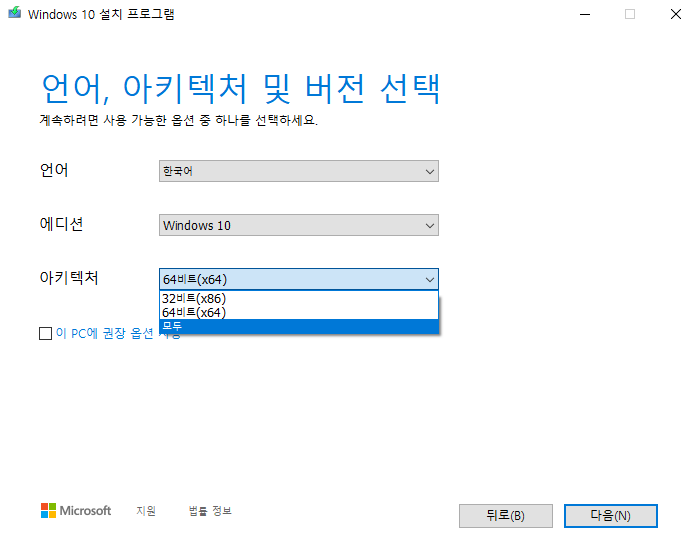
6. 물론 나중을 위해서 모두로 지정해 두시고
설치할 때 컴퓨터 사양에 맞게 설치하셔도 됩니다.

7.USB 플래시 드라이브를 선택 후 다음을 눌러 줍니다.

8. 다음을 눌러 줍니다

9. 마침을 눌러 주시면 됩니다.
여기까지는 부팅 USB 만들기는 성공하신 겁니다.
확인하기 위해 재부팅을 한 후 첫 번째 부팅을 USB로 하면 되는데 아래 사진 첨부합니다.
물론 메인보드마다 화면이 다를 수는 있는데 부트 메뉴는
모든 메인보드에 다 있습니다.

DEL 키 또는 F2키를 눌러 바이오스를 진입 후

화면에 보이는 Boot로 이동 후

Boot Option #1(위에서 두 번째)을 USB로 바꿔 줍니다.

Discard Changes and Exit를 누른 후 Yes를 눌러 주면
부팅이 되는 걸 보실 수 있습니다.
오늘은 부팅 USB 만들기와 퍼스트 부팅 변경하는 법
부팅 확인하는 것까지 포스팅을 해봤는데요
지원 안 되는 USB가 있다고 하니 제가 어떤 걸 쓰는지 보여 드리려고 합니다.
아래 제가 쓰는 LG 8GB USB와 샌디스크 올려놓았습니다.
일단 LG 제품은 찾아봐도 안 보여서 샌디스크 USB 쿠팡 링크를 아래 첨부해 봅니다.

https://lkm0148.tistory.com/75
샌디스크 울트라 듀얼 Type C OTG USB 3.0 SDDDC2
좀 전에 부팅 USB 포스팅을 했는데 이어서 부팅이 가능한 USB(제가 사용하고 있는)를 포스팅하려고 합니다. 아래 올린건 256GB인데 저장용량 256GB라고 돼있는 부분 눌러서 다른 용량을 구매하셔도
lkm0148.tistory.com
오래된 게시물이라
광고가 안 떠서 재업로드 합니다
굿밤 보내세요
'공유 > 컴퓨터,스마트폰 정보' 카테고리의 다른 글
| 컴퓨터란? 컴퓨터의 역사 컴퓨터의 부품들의 역할 (41) | 2024.02.08 |
|---|---|
| 이메일 계정정보 탈취 목적의 피싱메일 유포 주의 (34) | 2023.12.19 |
| 컴퓨터 시작 시 메모장 실행 시키기 (231) | 2023.09.27 |
| PC로 굽네 기프티콘 으로 치킨 주문하기 (239) | 2023.09.10 |
| 윈도우 10 설치 하는법 쉽게 따라해보기 (87) | 2023.03.26 |
| AI 만들기 (75) | 2023.03.19 |
| 맞구독 찾기 어플 소개 (98) | 2023.03.07 |
| 파일명 일괄 변경 하는 법 , 번호 일괄적으로 넣는 방법 (86) | 2023.03.01 |




댓글